|
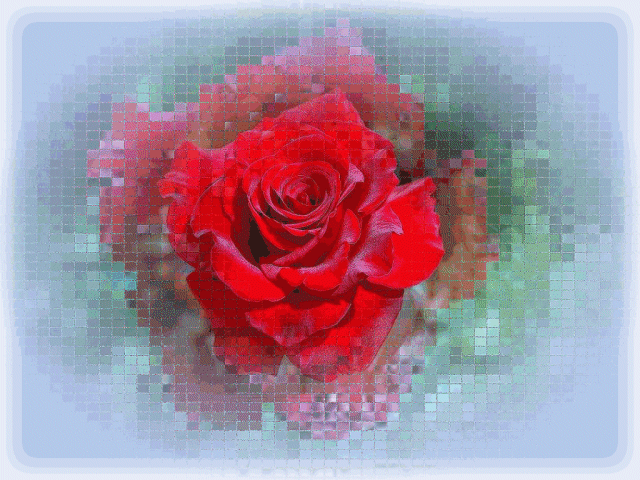
Szeretnék néhány jó tanácsot adni a kezdőknek.
Ezek a leírások a PSP 9
és korábbi változataira érvényes.
A Paint Shop Program a telepítésekor két könyvtárat hoz
létre.
Egyik
a Program Files könyvtár alkönyvtára lesz.
Ha PSP 9-et vagy azt
megelőző verziót használunk, akkor a Jasc Software könyvtárat, ha
ennél későbbit, akkor a Corel könyvtárat.
Ezeknek a könyvtáraknak
lesznek az alkönyvtárai azok, ahová pl. a maszkokat, tube-kat stb
viszi.
Azokat, amelyek telepítéskor ő maga visz be. A
másik
könyvtár a Dokumentumok könyvtárban, My PSP Files névvel készül. Itt
szintén létrehozza a megfelelő alkönyvtárakat. Legjobb, ha az
Internetről letöltött file-okat a My PSP Files könyvtár
alkönyvtáraiba másoljuk. Fontos a kiterjesztés, hiszen ennek alapján
kell kiválasztani a megfelelő alkönyvtárat. Ettől függetlenül
én létrehozok egy Plugins könyvtárat a gyökérben, mert vannak olyan
filterek pl. a Super Blade, amely használatakor alkönyvtárból kell
kikeresni a használni kívánt filtert. Így nem túl sok alkönyvtárat
kell megnyitni. Fontos, hogy a programnál a File /Preferences/File
Locations-nél megadjuk a pontos helyet. Különben nem fogja
megtalálni. Saját maga beállítja a könyvtárakat. Csak akkor kell
nekünk megadni, ha ezektől eltérünk. |
Itt a Maszk és a Tube készítést írom le.
- Maszk használata és a tube készítés egyik módja
Ha a maszkot bemásoltuk a Masks alkönyvtárban, akkor a
Layers/Load/Save Masks/Load Mask From Disk utasítással nyitjuk meg.
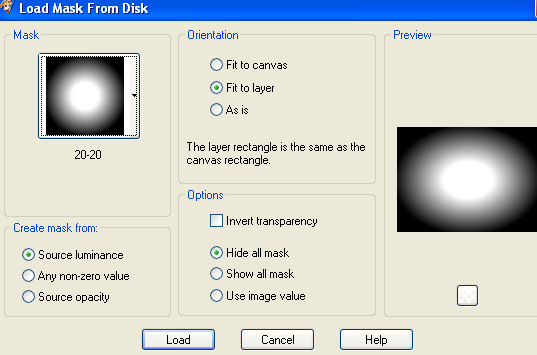
Ha megnyitjuk a maszk file-t, mint egy képet, akkor a
Layers/New Mask Layer/From Image-al tudjuk a képre vinni.
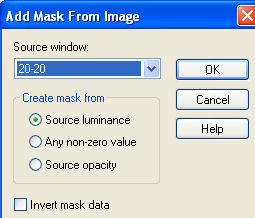
A réteg palettán ezt látjuk:
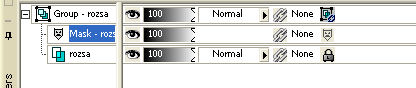
A maszk réteget ki kell törölni:
a.Layers/Delete (PSP10-től már nem!)
b.Jobb egérgombbal a maszk rétegre állni, a legördülő ablakban, klikk a Deletére,
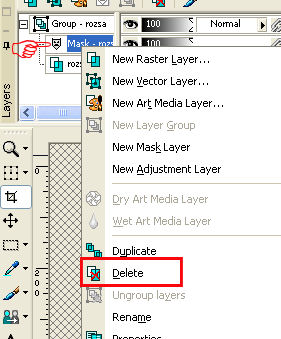
majd ráállni a Group rétegre
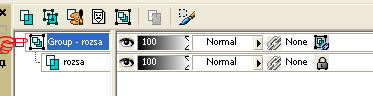
Layers/Merge/Merge Group
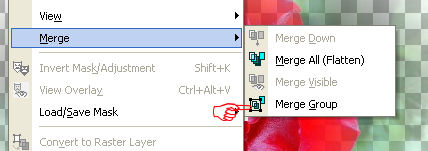
Ezzel egyesítettük a maszkot a képpel. Kész a tube. Pspimage-nek mentjük.
Lehet hátteret adni.
 
- Tube készítés másik módja
Megnyitni az alap képet. A Background rétegből Raster Layer-t készíteni. Ez fontos, mert különben nem lesz átlátszó a háttér és bizonyos dolgokat nem is enged megcsinálni, de figyelmeztet.

Felnagyítani a képet, hogy a képpontokat lássuk.
A Tools/Freehand Selection eszközzel látunk hozzá az alábbi beállítás szerint.

Van aki a Freehand helyett, a Point to point-al készíti.
Szorosan a haladunk a pontok mellett, majd visszakanyarodva elengedni az egeret. Delete.
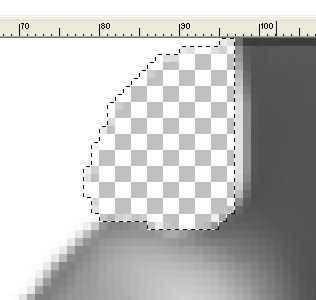
Sűrűn menteni. Selections/None. Folytatni a még le nem törölt ponttól.
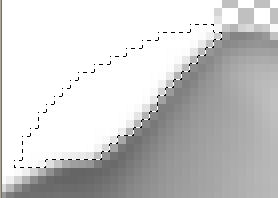
Ezzel az eljárással haladunk végig a tube-nak kiválasztott kép mellett.
A végén, ha még maradt felesleges rész, akkor azt a területet, ezzel a módszerrel letörölni.

Ha alátesszünk egy másik réteget és egy nagyon eltérő színnel töltjük ki, akkor jól látszik, hogy még hol kell javítani.
Amikor úgy látjuk, hogy már jó, akkor a Tools/Background Eraser Tool-al letöröljük a felesleges hátteret.



- A harmadik tube készítési módszer, amikor a Tools/Background Erase Tool-al letöröljük a hátteret, ahogy előbb írtam, de most
először a tube-nak kiválasztott kép mellett haladunk. Vigyázva, hogy csak a nem kívánt területet töröljük.
Ha a Space-t lenyomva tartjuk, akkor folyamatosan töröl. A jobb egérgomb lenyomásával visszatteszi a már letörölt részt, az utolső mentésig.
Amikor elkészültünk vele. Selections/All/Invert/ Modify/Remove Speak and Holes
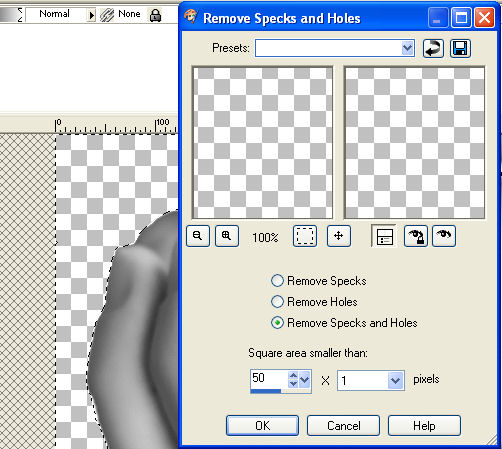
Az OK után egy Delete-t is nyomni. Ezzel a háttéren esetleg megmaradó felesleges részt törli.
- A tube készítésnek még van két módszere, ami nagyon hasonló.
a. A megnyitott képen a Tools/Freehand Selection-t kiválasztani, de a Feather-t átállítani kb. 20-ra és körberajzolni a képet.

 Selections/Invert
Selections/Invert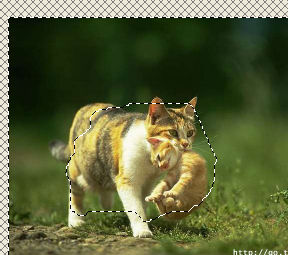
Delete
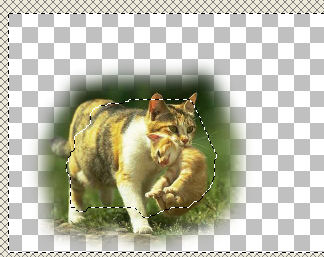
b.A megnyitott képet a Selections/All Modify/Feather-el jelöljük ki.
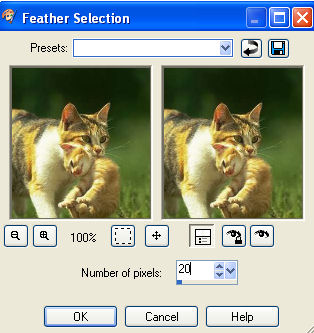
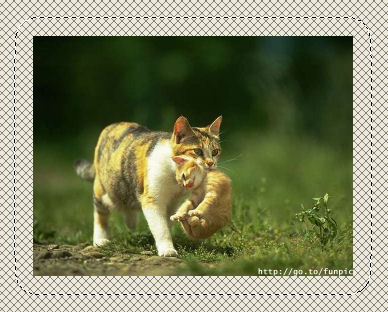
Selections/Invert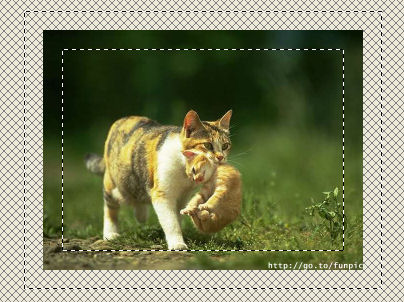 -
Delete
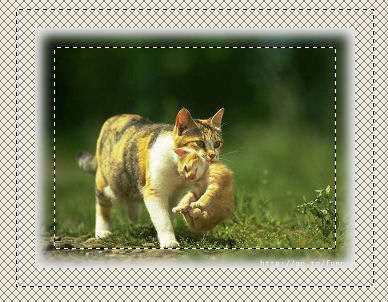
A Delete-t addig ismételni, míg a szélek elég halványak lesznek.
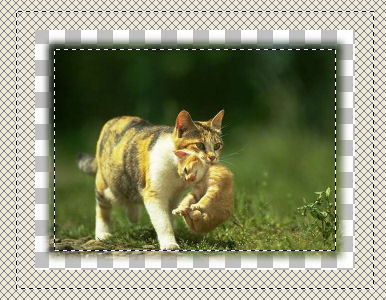
Ha nem vagyunk elég közel a főalakhoz, túl sok maradt a háttérből, akkor megismételni a kijelölést, de a Feather méretének nagyobb értéket adjunk.
 Itt már 60 volt a pixel értéke. Itt már 60 volt a pixel értéke.
Sajnos a tube készítés precíz módja, amikor teljesen körül rajzoljuk, semmi hátteret
nem hagyunk, nagyon szemet rontó és nagyon nagy türelmet igénylő, de
szép dolgokat lehet létrehozni. A tube készítők az Interneten
csoportokat hoztak létre.
Az ecset és a glitter készítést, valamint a glitter használatát külön oldalon írtam le.
Vissza
|
|
|